Excel میں Bar Graph بنانے کا طریقہ سیکھنا ایک اہم مہارت ہے جو آپ کے ڈیٹا کو مؤثر انداز میں پیش کرنے میں مددگار ثابت ہوتی ہے۔ Bar Graphs آپ کو مختلف اقسام کے ڈیٹا کے درمیان تعلقات کو واضح کرنے کی اجازت دیتے ہیں، جس سے آپ کے تجزیات میں مزید وضاحت آتی ہے۔
اس آرٹیکل میں، ہم آپ کو مرحلہ وار طریقے سے سمجھائیں گے کہ کس طرح آپ Excel میں ایک بہترین Bar Graph بنا سکتے ہیں۔ چاہے آپ کو بنیادی معلومات کی ضرورت ہو یا مزید ترقی یافتہ میتھڈز کی، ہم آپ کی رہنمائی کریں گے تاکہ آپ اپنے پروجیکٹس میں مزید کامیاب ہو سکیں۔
معلومات جمع کرنا
Excel میں Bar Graph بنانے کے لئے سب سے پہلے آپ کو *معلومات جمع کرنا ہوگی۔ یہ معلومات اس طرح کی ہونی چاہئیں تاکہ آپ ان کو گراف میں موثر طور پر پیش کر سکیں۔ یہاں کچھ اہم نکات دیے گئے ہیں جو آپ کی مدد کریں گے:
- ڈیٹا کی شناخت کریں: آپ کو یہ جاننا ہوگا کہ کون سے ڈیٹا کی آپ تصویر کشی کرنا چاہتے ہیں۔ یہ کسی بھی قسم کی معلومات ہو سکتی ہے، جیسے کہ سیل میں فروخت، طلب، یا سرکاری شماریات۔
- مناسب یونٹ کا انتخاب: یہ دیکھیں کہ آپ کی معلومات کا یونٹ کیا ہے۔ کیا آپ فیصد میں دکھا رہے ہیں یا تعداد میں؟
- کیٹیگریز کی درجہ بندی: اگر آپ کا ڈیٹا مختلف کیٹیگوریوں میں تقسیم ہے، تو یہ ضروری ہے کہ آپ انہیں صحیح طریقے سے درجہ بند کریں۔ مثلاً، اگر آپ مختلف مہینوں میں فروخت کی تصویر کشی کر رہے ہیں، تو آپ کو ہر مہینے کی ڈیٹا کو الگ کرنا ہوگا۔
اب آپ کو ڈیٹا کو اکٹھا کرنے کے کچھ طریقے جاننے کی ضرورت ہے:
- سرچ کریں: اعداد و شمار کو حاصل کرنے کے لئے انٹرنیٹ، کتابیں یا مقامی اعداد و شمار کے ذرائع کو دیکھیں۔
- اپنی ریسرچ کریں: اگر آپ کا کوئی مخصوص سوال ہے تو آپ سرویے یا انٹرویوز کے ذریعے معلومات جمع کر سکتے ہیں۔
- معلومات کو ترتیب دیں: جو بھی معلومات آپ جمع کرتے ہیں، انہیں ایک منظم شکل میں داخل کریں۔ Excel میں یہ کیا جا سکتا ہے جیسے کہ مختلف سیلز میں ڈیٹا کو درج کرنا۔
آخر میں، ایک بات یاد رکھیں کہ معیار ہمیشہ مقدار سے زیادہ اہم ہوتا ہے۔ آپ کی جمع کی ہوئی معلومات اگر درست نہیں ہیں، تو آپ کا گراف بھی درست نہیں ہوگا۔ اس لئے ہمیشہ اس بات کو یقینی بنائیں کہ آپ کی معلومات میں کوئی غلطی نہ ہو۔ جب آپ نتیجوں کی طرف بڑھیں گے تو ان کی درستگی بے حد اہم ہوگی۔
یہ بھی پڑھیں: Genurin Forte Tablet کیا ہے اور اس کے استعمال اور سائیڈ ایفیکٹس
Excel میں ڈیٹا درج کرنا
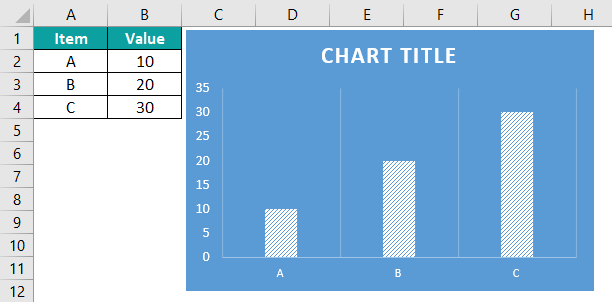
Excel میں Bar Graph بنانے کے لیے سب سے پہلا قدم یہ ہے کہ آپ اپنے مخصوص ڈیٹا کو صحیح طریقے سے درج کریں۔ یہ ایک بنیادی عمل ہے، لیکن یہ سمجھنا ضروری ہے کہ آپ کا ڈیٹا کیسے منظم کیا جائے۔ یہاں کچھ نکات ہیں جن کی مدد سے آپ آسانی سے Excel میں ڈیٹا درج کر سکتے ہیں:
- کالمز کا انتخاب: سب سے پہلے یہ فیصلہ کریں کہ آپ کون سے کالمز کا استعمال کریں گے۔ ہر کالم میں ایک مخصوص قسم کا ڈیٹا ہونا چاہیے، جیسے "مبيعات" یا "درجہ حرارت"۔
- ریاہنیں (Rows) استعمال کریں: ہر ریکارڈ کے لیے ایک الگ قطار (Row) کا استعمال کریں۔ مثال کے طور پر، اگر آپ بکریوں کی تعداد کا ڈیٹا درج کر رہے ہیں تو ہر مختلف مہینے کے لیے ایک نئی قطار بنائیں۔
- ویلیو (Value) کا درست اندراج: یقینی بنائیں کہ آپ کی ویلیو درست ہے۔ اگر آپ کی ویلیو کسی دوسرے ماخذ سے آرہی ہے، تو اُس ماخذ کی جانچ کرلیں۔
مثال کے طور پر، فرض کریں کہ آپ مختلف مہینیوں میں اپنی "مبيعات" درج کرنا چاہتے ہیں۔ آپ کچھ اس طرح سے ڈیٹا درج کر سکتے ہیں:
| مہینہ | مبيعات |
|---|---|
| جنوری | 150 |
| فروری | 200 |
| مارچ | 180 |
ایک بار جب آپ نے اپنا ڈیٹا درج کر لیا، تو آپ کو معلوم ہونا چاہیے کہ:
- فارمیٹ کرنے کا طریقہ: آپ اپنی سیل کو فارمیٹ بھی کر سکتے ہیں تاکہ ڈیٹا کو ترتیب سے پیش کیا جا سکے۔
- ڈیٹا کی جانچ: ہمیشہ اپنی اندراجات پر نظرثانی کریں تاکہ یہ یقینی بن سکے کہ سب کچھ صحیح ہے۔
یاد رکھیں، صحیح ڈیٹا کی درج بہت اہم ہے کیونکہ یہ آپ کے Bar Graph کی بنیاد فراہم کرتا ہے۔ اس کے بعد آپ آسانی سے اپنے Grپاف کو تخلیق کر سکتے ہیں!
یہ بھی پڑھیں: Airtal Tablet کیا ہے اور اس کے فوائد و سائیڈ ایفیکٹس
بار گراف بنانا
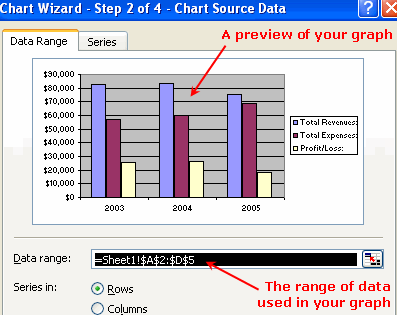
Excel میں بار گراف بنانا ایک نہایت آسان اور مؤثر طریقہ ہے جس کی مدد سے آپ اپنے ڈیٹا کو بصری شکل میں پیش کر سکتے ہیں۔ یہ آپ کو مختلف کیٹیگریز کے مابین تقابلی بصیرت فراہم کرتا ہے۔ آئیے دیکھتے ہیں کہ آپ Excel میں بار گراف کیسے بنا سکتے ہیں۔
پہلا مرحلہ: ڈیٹا کی تیاری
سب سے پہلے، آپ کو اپنی ڈیٹا سیٹ کی تیاری کرنی ہوگی۔ یہ ڈیٹا کسی بھی قسم کی معلومات ہو سکتی ہیں جیسے:
- سیلز کے اعداد و شمار
- اسکول کے طلباء کی تعداد
- موسمی درجے حرارت
آپ کا ڈیٹا کسی جدول میں منظم ہونا چاہئے جیسا کہ نیچے دکھایا گیا ہے:
| کیٹیگری | مقدار |
|---|---|
| جنوری | 400 |
| فروری | 300 |
| مارچ | 500 |
دوسرا مرحلہ: گراف کی تشکیل
اب جب کہ آپ کا ڈیٹا تیار ہے، اگلا قدم بار گراف بنانے کا ہے:
- Excel میں اپنی ڈیٹا کی حدود کو منتخب کریں۔
- Insert ٹیب پر جائیں۔
- Chart گروپ میں، Bar Chart کا انتخاب کریں۔
- اپنے گراف کا ٹائپ منتخب کریں، جیسے کہ Clustered Bar۔
تیسرا مرحلہ: گراف کی تخصیص
ایک بار جب آپ کا گراف بن جائے تو آپ اسے اپنی مرضی کے مطابق ڈھال سکتے ہیں۔ آپ:
- گراف کا عنوان تبدیل کر سکتے ہیں
- رنگ اور طرز کو تبدیل کر سکتے ہیں
- لیجنڈز اور محور کے عنوانات شامل کر سکتے ہیں
یہ سب چیزیں آپ کے گراف کو مزید معلوماتی اور ظاہر طور پر دلچسپ بناتی ہیں۔
نتیجہ
اس طرح، آپ آسانی سے Excel میں بار گراف بنا سکتے ہیں۔ یہ نہ صرف آپ کے ڈیٹا کا بہترین بصری اظہار ہے بلکہ آپ کی پیشکش کو بھی خاص بناتا ہے۔ تو، اپنے اگلی رپورٹ یا پروجیکٹ میں بار گراف کو شامل کریں اور آپ کے ڈیٹا کی طاقت کو اجاگر کریں!
گراف کی شکل اور اسٹائل میں تبدیلی
جب آپ نے Excel میں بار گراف بنا لیا ہے، تو اگلا مرحلہ ہے کہ آپ اس کی شکل اور اسٹائل میں تبدیلی کریں تاکہ یہ زیادہ دلکش اور معلوماتی نظر آئے۔ یہاں کچھ طریقے ہیں جن سے آپ اپنے گراف کی شکل اور اسٹائل کو بہتر بنا سکتے ہیں:
1. بار گراف کا ڈیزائن تبدیل کریں
Excel آپ کو مختلف اسٹائلز فراہم کرتا ہے۔ آپ بار گراف کے ڈیزائن میں تبدیلی کرنے کے لیے:
- گراف پر کلک کریں تاکہ آپ کو Chart Tools کا آپشن نظر آئے۔
- Design ٹیب پر جائیں۔
- یہاں آپ کو مختلف Chart Styles ملیں گے۔ اپنی پسند کا اسٹائل منتخب کریں۔
2. رنگوں کا انتخاب
رنگوں کا انتخاب بھی آپ کے گراف کی پیشکش کو بڑھا سکتا ہے۔ کچھ آسان قدم:
- گراف کے کسی بھی بار کو منتخب کریں۔
- رائٹ کلک کر کے Format Data Series کا انتخاب کریں۔
- Fill کے آپشن میں جا کر اپنی پسند کی رنگت منتخب کریں۔
3. گراف کی شکل میں تبدیلی
کیا آپ گراف کی شکل میں تبدیلی کرنا چاہتے ہیں؟ یہ مراحل دیکھیں:
- گراف پر کلک کریں، پھر Design ٹیب میں جائیں۔
- Change Chart Type کا انتخاب کریں۔
- یہاں سے آپ بار گراف کو Column, Stacked, یا 3D شکل میں تبدیل کر سکتے ہیں۔
4. لیبلز اور عنوانات کا اضافہ
گراف کو مزید معلوماتی بنانے کے لیے آپ کو چاہیے کہ آپ لیبلز اور عنوانات شامل کریں:
- گراف پر کلک کریں۔
- Chart Elements بٹن (پلس آئیکن) پر کلک کریں۔
- یہاں آپ Axis Titles، Data Labels، اور Chart Title شامل کر سکتے ہیں۔
5. گرافس کی پرنٹنگ اور مشترکہ استعمال
اگر آپ کا گراف تیار ہو گیا ہے تو آپ اسے پرنٹ کر سکتے ہیں یا دوسروں کے ساتھ شیئر* کر سکتے ہیں۔ گراف کی شفافیت اور پیشکش کی چھانٹ کر کے آپ یہ یقینی بنا سکتے ہیں کہ آپ کا گراف پیشہ ورانہ نظر آتا ہے۔
اس طرح سے آپ اپنے Excel بار گراف کی شکل اور اسٹائل کو مؤثر طریقے سے تبدیل کر سکتے ہیں، جس سے آپ کی پیشکش مزید متاثر کن بنے گی۔







